配置
本节专门用于 Stay In Tarkov 的配置。如果您还没有安装 Stay In Tarkov,请点击:这里。
网络配置
如果您计划成为合作游戏主机(服务器),请按照本节进行操作。您的团队中至少有一人需要按照此流程操作,以便能够一起玩合作游戏。性能最好的人应该成为主机,以获得更好的体验。请不要让带着 10kbps 网络的小伙伴成为主机。
UPnP
备注
UPnP(通用即插即用)是服务器托管的**首选**方法,因为它支持在需要时自动打开 SIT 所需的端口。但是,这仅适用于能干的路由器(看着你,美国)。如果您遇到问题,请按照下面的 端口转发 指南手动打开 Stay In Tarkov 所需的端口。
如果您正在使用 UPnP,请跳转到 HTTP JSON 配置 准备服务器
端口转发
备注
端口转发是将外部 IP 地址上的端口打开并将流量重定向到特定设备的过程。每个路由器型号的过程都不同。因此,我们无法为端口转发提供逐步教程。
如果您不确定如何进行端口转发,请搜索“YOUR_ROUTER_MODEL 端口转发”或联系您的互联网服务提供商。
下面提供了一个示例,但我们无法为您提供支持,因为每个路由器都非常不同,所以请尝试找到适用于您特定路由器的说明。
以下是如何使用 Virgin Media Superhub 3(英国)进行端口转发的快速示例
打开“cmd”并键入“ipconfig”
找到“默认网关:”,它的 IP 应该类似于“192.168.0.1”。还记下您的本地 IP“IPv4 地址”
打开您的网络浏览器,将“默认网关” IP 输入到 URL 栏中(不是搜索栏)
可能会有一个登录页面,在那里输入登录详细信息,以便您进入主要仪表板
您需要查找一个名为“端口转发”的选项卡。它可能位于一些高级设置或安全选项卡下面
Port Forward Setting Location
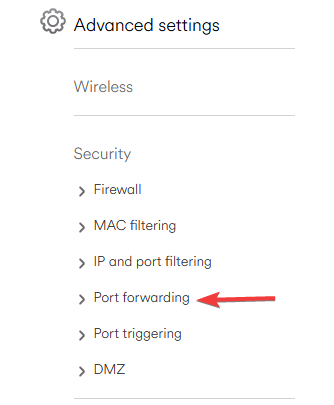
一旦进入那里,您应该能够将某些端口打开到某些 IP。这就是“IPv4 地址”的用处
打开端口 6969 到 6972,确保也包括这两个,所以一共有 4 个端口。一些路由器可以端口范围,如果您不能这样做,您将不得不逐个执行它们
Port Forward Screen and Set-up
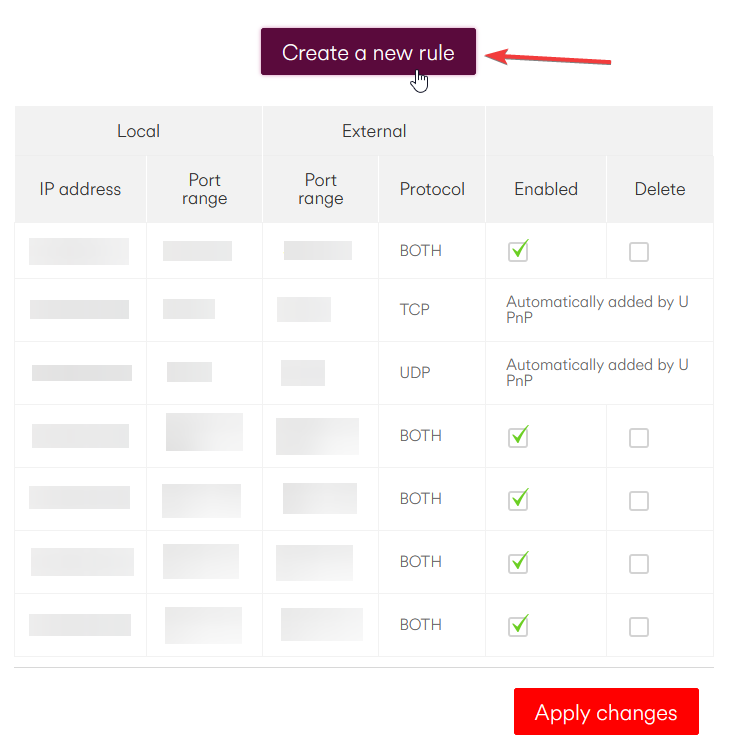
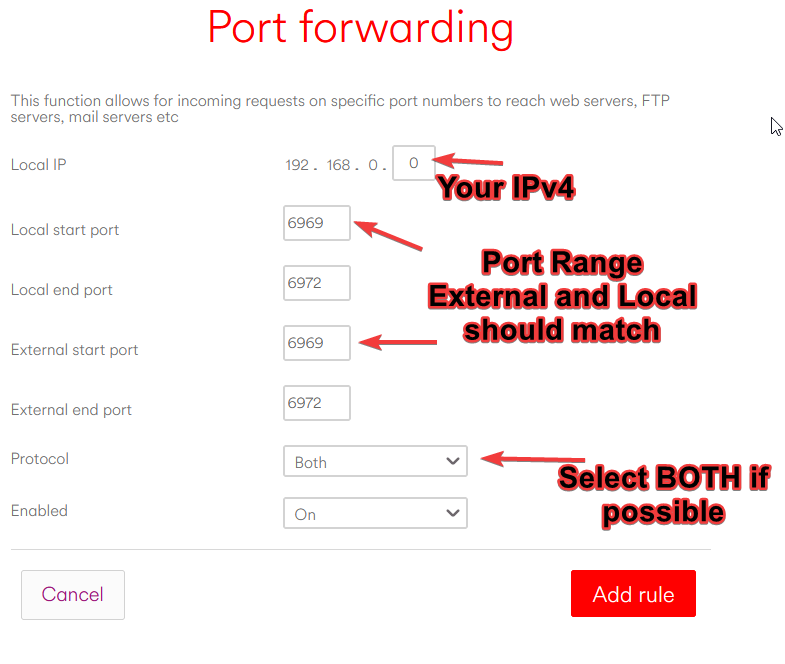
如果可以,请确保使用“两者都”选项的协议,否则您需要执行两次,分别为 UDP 和 TCP
保存后,这些端口现在应该是打开的,并将流量指向您的 PC
完成这些步骤后,转到 这里 配置服务器以使用这些端口
警告
并非所有的互联网服务提供商都允许进行端口转发。有时端口转发会在提供者级别或路由器级别被阻止。在任何情况下,能够进行端口转发的人应该是主机,前提是他们的计算机和网络是可以的。
如果是这种情况,您可能需要使用 VPN(虚拟专用网络),如 Hamachi、Radmin 或 ZeroTier,以允许人们连接,但是这些可能会因为工作方式而对玩家的延迟造成性能损失。端口转发是首选方法。
虚拟专用网络(VPN)
备注
虚拟专用网络(VPN)如 Hamachi、Radmin 或 ZeroTier 允许创建基于互联网的“本地”网络。所有流量将通过互联网传输,并重定向到充当本地网络的虚拟网络适配器。这对于无法进行端口转发的人非常有用。但是,性能不如端口转发好,因为流量必须经过第三方服务。
如果您需要帮助设置这些,我们将提供一个基本指南,但是我们无法帮助解决使用这些工具时出现的问题,因此最好事先查找如何使用它们的指南。
警告
我们不建议使用 VPN 进行游玩《逃离塔科夫》因为它们被知道会有速率限制,并且会影响网络性能和稳定性。《逃离塔科夫》并没有很好地进行优化,并且在玩家之间同步信息时会传输大量数据。
自行承担风险。
Hamachi Configuration
从官方网站安装 Hamachi,链接在此 Hamachi
点击电源按钮,它应该会要求您登录,要么登录,要么注册一个账户以继续
如果您要加入一个服务器,请通过按下“加入现有网络”并输入 ID 和密码来加入主机的 Hamachi 网络
如果您是服务器的主机,请按“创建新网络”,然后给它一个名称和密码,并把这个给与您一起游玩的每个人
一旦您都在网络中,请确保每个人的灯都是绿色的,如果不是,查找一个指南来解决问题,我们**无法**提供帮助。
如果每个人都连接并且灯是绿色的,请转到 HTTP JSON Config 来设置服务器使用 VPN。
Radmin Configuration
从官方网站安装 Radmin,链接在此 Radmin
安装完成后,请确保电源按钮图标显示为“On”,并且在计算机名称下方有一个 IP。我们不能帮助解决此问题的错误
如果您要加入一个服务器,请通过按下“加入网络”并输入 ID 和密码来加入主机的 Radmin 网络
如果您是服务器的主机,请按“创建网络”,然后给它一个名称和密码,并把这个给与您一起游玩的每个人
如果条是绿色的,连接成功,您可以继续,如果不是,那么您需要查找您的问题,因为我们无法提供帮助
一旦完成,转到 HTTP JSON Config 来设置服务器使用 VPN
HTTP JSON 文件配置
用您喜欢的文本编辑器打开
SIT\Server\Aki_Data\Server\configs\http.json。找到“ip”参数。您应该看到一个默认值为“127.0.0.1”。
将“127.0.0.1”更改为
0.0.0.0。(如果知道自己在做什么,请从0.0.0.0更改)保存更改并关闭文本编辑器。
完成此操作后,请转到 此处 并按照服务器步骤了解如何启动和加入服务器
防火墙配置
备注
本节是关于配置您的 Windows 防火墙,以允许客户端通过您的 PC 连接到服务器,尽管您已经转发了端口,但您的 PC 本身可能仍会拒绝连接,因为它尚未被配置为允许连接,下面的部分将详细介绍如何处理,如果服务器尚未请求允许通过。
Windows Firewall Guide
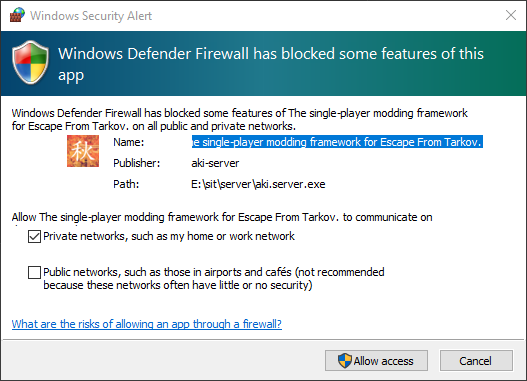
打开 Windows 搜索并键入“允许应用程序”,这应该会显示“通过 Windows 防火墙允许应用程序”,单击它
点击“更改设置”
点击“允许其他应用程序”
点击“浏览”并导航到您的
Aki.Server.exe所在的位置选择它然后点击“添加”
确保公共和私有都被选中
这样 Aki 就被允许通过您的 Windows 防火墙了,您的服务器设置现在应该已经完成
Allowing an App Through the Firewall
常规配置
以下是配置 Stay In Tarkov 客户端和 Stay In Tarkov 服务器的步骤,这已经被分成了类别以方便您:
客户端配置
备注
客户端的配置位于 SIT\Game\BepInEx\config\com.stayintarkov.cfg 中。您可能希望使用不是内置记事本的文本编辑器,例如 VSCode,或至少是 Notepad++
这些设置仅在修改它们的人托管了突袭时才会生效,因此像 EnableAISpawnWaveSystem 这样的设置只有在修改它们的人托管了突袭时才会生效。
警告
不要 编辑任何 Enabled 选项,因为它们仅用于调试目的,不应 以任何方式修改。
配置选项 |
值 |
默认值 |
(描述* |
PlayerStateTickRateInMS |
是/否 |
333 |
用于在服务器上生成客户端无人机的设置,仅用于**调试** |
在服务器上显示无人机 |
150-666 |
否 |
仅限 TCP:玩家状态尝试同步的速率。仅在您知道自己在做什么时才修改 |
头部爆头总是致命 |
是/否 |
否 |
启用以使头部爆头实际生效,不再容忍绝对击杀! |
显示反馈 |
是/否 |
是 |
在屏幕右下角启用反馈,显示玩家/机器人生成、击杀等信息。当前无法使用,会引起问题 |
所有玩家一起生成 |
是/否 |
是 |
决定所有玩家是否在同一生成点生成 |
竞技场模式 |
是/否 |
否 |
目前是**调试**选项。请勿触摸 |
启用 AI 生成波系统 |
是/否 |
是 |
切换 AI 生成波系统,如果为假,则不会生成 AI,用于测试 PvP 方面 |
强制高延迟模式 |
是/否 |
否 |
强制启用高延迟模式,允许某些操作不需要往返。如果您有较大的输入延迟,这可能很有用。仅在您知道自己在做什么时修改 |
开始前等待时间 |
0-600 |
120 |
等待玩家启动游戏的时间(秒) |
显示 SIT 统计信息 |
是/否 |
是 |
在屏幕左上角启用 SIT 统计信息,显示 ping、玩家计数等。 |
显示 ping |
是/否 |
是 |
在屏幕左上角启用 ping 显示 |
显示玩家列表 |
是/否 |
否 |
启用以显示玩家列表 - 用于调试 |
SIT 端口 |
0-65535 |
6970 |
SIT TCP/Websocket 端口 仅在您知道自己在做什么时修改 |
SIT NAT 辅助端口 |
0-65535 |
6971 |
SIT NAT 辅助端口 仅在您知道自己在做什么时修改 |
语言 |
语言选项 |
英语 |
更改 SIT 本地化语言 |
启用 SIT 版本标签 |
是/否 |
是 |
在屏幕右下角启用 SIT 版本标签,请保持此项打开,让我们的生活轻松十倍 |
启用生命补丁 |
是/否 |
是 |
对于这个的目的不是完全确定,请不要触摸 |
启用额外的弹药 UI 描述 |
是/否 |
是 |
在信息标签中启用有关弹药的额外信息,仅在您**喜欢**电子表格时禁用。 |
Additional Ammo UI Example
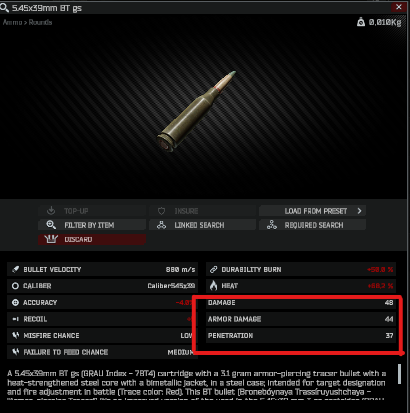
服务器端配置
备注
客户端的配置位于 SIT\Server\user\mods\SITCoop\config\SITConfig.json 中。您可能希望使用不是内置记事本的文本编辑器,例如 VSCode,或至少是 Notepad++
这些设置是在 Aki 服务器配置上更改的,因此它们会影响服务器上的每个玩家,无论他们是托管突袭还是只是客户端。
配置选项 |
值 |
默认值 |
描述 |
runAzureWebAppHelper |
是/否 |
否 |
IDK |
openAllExfils |
是/否 |
否 |
此设置将启用或禁用所有可用的出口 |
showPlayerNameTags |
是/否 |
否 |
这将在玩家头顶显示名称标签,使友军火力更难(懦夫) |
showPlayerNameTagsOnlyWhenVisible |
是/否 |
否 |
将此设置为 true 将使名称标签始终显示,而不仅在玩家可见时 |